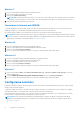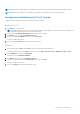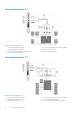Reference Guide
Table Of Contents
- Eu și computerul meu Dell Pentru computerele Inspiron, Seria G, XPS și Alienware
- Configurarea computerului
- Despre computerul dvs.
- Adaptor de alimentare
- Baterie
- Baterie rotundă
- Touchpad
- Afişaj
- Cameră
- Tastatura
- Etichetă de service şi cod de service expres
- Dispozitivul de stocare
- Modulul de memorie
- Placa de sistem
- Chipset
- Procesor
- Ventilatorul computerului
- Radiatorul
- Pasta termică
- Placa video
- Tunerele TV
- Boxe
- Camera web
- Reţea
- Reţeaua locală (LAN)
- Reţeaua locală wireless (WLAN)
- Reţeaua de arie largă wireless (WWAN)
- Reţeaua personală wireless (WPAN)
- Modemul
- Routerul
- Controlerul pentru interfaţa de reţea (NIC)
- Adaptorul de reţea locală wireless (WLAN)
- Placa de reţea de arie largă wireless (WWAN)
- Bluetooth
- Comunicarea în câmp apropiat
- Utilizarea computerului
- Porturi şi conectori
- Software şi aplicaţii
- Restabilirea sistemului de operare
- Depanare
- BIOS
- Obținerea asistenței și cum se poate contacta Dell
- Referinţe
Windows 7
1. Faceţi clic sau atingeţi pictograma wireless din meniul de notificare.
2. Faceţi clic pe reţeaua la care doriţi să vă conectaţi.
3. Faceţi clic pe Connect (Conectare).
NOTIFICARE: Introduceţi parola de reţea, dacă vi se cere acest lucru. Este posibil ca dvs. să fi configurat cheia de reţea când aţi
configurat routerul sau se poate ca routerul să aibă o cheie de reţea implicită. Pentru detalii, contactaţi producătorul routerului.
4. Activaţi sau dezactivaţi partajarea de fişiere (opţional).
Conectarea la Internet prin WWAN
Conexiunea WWAN nu necesită un modem sau un router pentru a-i permite laptopului sau tabletei să se conecteze la internet. Placa
WWAN din computer se conectează direct la reţeaua furnizorului de servicii, la fel ca telefonul mobil.
Dacă aţi achiziţionat o tabletă cu un contract pentru servicii de reţea, este posibil ca internetul să fie deja activat.
NOTIFICARE: Asigurați-vă că funcția Wi-Fi este activată pe computerul dvs. Pentru informații suplimentare despre activarea funcției
wireless pe computer, consultați Quick Start Guide (Ghidul de pornire rapidă) livrat împreună cu computerul sau consultați Setup and
Specifications (Configurare şi specificații) la adresa www.dell.com/support.
Windows 10
1. Faceţi clic sau atingeţi pictograma wireless din meniul de notificare.
2. Faceţi clic sau atingeţi numele reţelei de bandă largă pentru dispozitive mobile.
3. Faceţi clic sau atingeţi Connect (Conectare).
4. Dacă vi se solicită, tastaţi numele punctului de acces (APN) sau codul PIN, numele utilizatorului şi parola.
Windows 8.1
1. Faceţi clic sau atingeţi Settings (Setări) din bara laterală cu pictograme interactive.
2. Faceţi clic sau atingeţi pictograma wireless din meniul de notificare.
3. Faceţi clic sau atingeţi reţeaua la care doriţi să vă conectaţi.
4. Faceţi clic sau atingeţi Connect (Conectare).
5. Dacă vi se solicită, tastaţi numele punctului de acces (APN) sau codul PIN, numele utilizatorului şi parola.
Windows 7
1. Faceţi clic pe pictograma Start, tastaţi Mobile Broadband Utility (Utilitar bandă largă mobilă) în caseta de
căutare şi apăsaţi Enter.
2. În fereastra Mobile Broadband Utility (Utilitar bandă largă mobilă), faceţi clic pe Connect (Conectare).
3. Dacă vi se solicită, tastaţi numele punctului de acces (APN) sau codul PIN, numele utilizatorului şi parola.
Configurarea sunetului
Laptopurile şi tabletele Dell au boxe încorporate pentru sunet prin două canale. Pentru a utiliza difuzoarele încorporate, redaţi conţinutul
media şi setaţi volumul la nivelul dorit.
Computerele şi tabletele Dell mai au o mufă de sunet de 3,5 mm prin care puteţi conecta difuzoare externe. În cazul în care configuraţi
sunetul prin două canale, conectaţi difuzoarele la mufa de căşti de 3,5 mm sau la mufa de sunet.
Desktopurile Dell pot reda sunetul prin 5.1 sau 7.1 canale. În cazul în care configuraţi sunetul prin 5.1 sau 7.1 canale, trebuie să conectaţi
boxele la mufele corespunzătoare pentru cel mai bun nivel de ieşire a sunetului.
NOTIFICARE:
Pentru mai multe informaţi despre porturile disponibile pe computer sau tabletă, consultaţi Quick Start Guide
(Ghidul de pornire rapidă) livrat împreună cu computerul sau consultaţi Setup and Specifications (Configurare şi specificaţii) la
www.dell.com/support.
8 Configurarea computerului